実はちょっと前にGoPro HERO9 Blackを入手して色々と使ってみている。流石はアクションカメラ界の王様なだけあって素晴らしいカメラだなぁ~と思っていたのだが、ある時から撮れた映像がおかしいことに気が付いた。
画がガビガビで、左半分が暗く縦線が入っているように見える

上が実際にGoPro HERO9 BLACKで撮影した映像から切り取った物。画像の真ん中に縦線が入っていることが分かると思う。よく見ると左半分だけわずかに暗くなっているのだ。

さらに、映像がガビガビに荒れてしまう現象が割と頻繁に起こる。せっかく高いカメラを買ったのに、これでは安い中華カメラで撮ったよりも酷い映像になってしまう。どうしてこんなことに…。
ちなみにこの時の撮影時の設定は「1080p・60fps・スーパービュー」。僕は別の設定でも同様の現象が起こった。映像がガビガビになるのは低気温な場所で顕著だったように思うが確証はなし。
v1.5で発生が確認されている現象
調べてみるとこの現象、割と起こるようでGoPro公式のサポートフォーラムで問題になっていた。どうやら2020年12月17日にリリースされたバージョン1.5で起こるらしい。そういえば2021年1月末ごろにアップデートして以来この現象に悩まされているので、これが原因なのだろう。
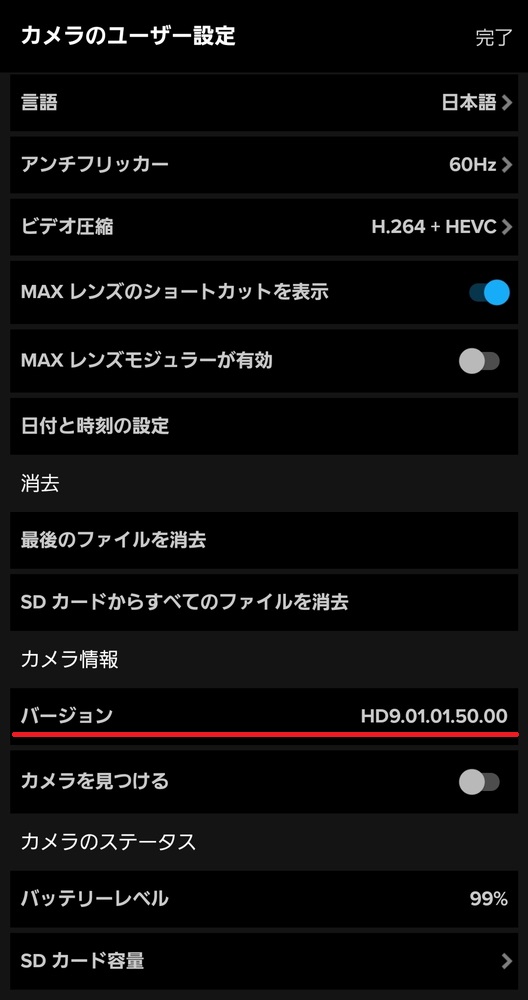
しかし2021年2月現在ではまだこれがHERO9 Blackの最新バージョンなので、普通に使っていても解決のしようがないらしい。そんな馬鹿な。ファームウェアアップデートがくるまで縦線入りのガビガビ映像で我慢するなんて、そんなあほらしいことができるはずもない。
ただ解決策もフォーラム内で示されている。
v1.2にダウングレードすると解決される
フォーラム内で示されて解決したとされる方法が、ダウングレード。あるユーザーが保管していたv1.22にダウングレードしたところ、問題はなくなった、と書かれている。
フォーラム内のリンクを見てみると、現在共有されているファームウェアはv1.21だった。その微妙な差に特に意味は無いと思うので、ドロップボックスで共有されているファームウェアをダウンロードしてみる。

ファームウェアの手動ダウングレード(アップデート)方法
GoPro HERO9 Blackは通常スマホアプリと連携してアップグレードを行う方式になっているが、今回のダウングレードはそれではできないので、パソコンを使って作業する。
まず最初にGoProの電池を100%近くまで充電しておく。

適当な空のmicroSDカードを用意。

ダウンロードしたv1.21ファームウェアの、UPDATEファイルを解凍。UPDATEファイルをmicroSDカードの中に移す。


GoPro HERO9 BlackにmicroSDカードを挿入して電源をONにすれば、自動でアップグレード(ダウングレード)が開始される。何回か再起動を繰り返すが、この間はボタンなどは何も触らずに放置しておく。

2分程度で「更新が完了しました」の表示が現れた。この後自動で再起動され、いつもの画面が現れる。
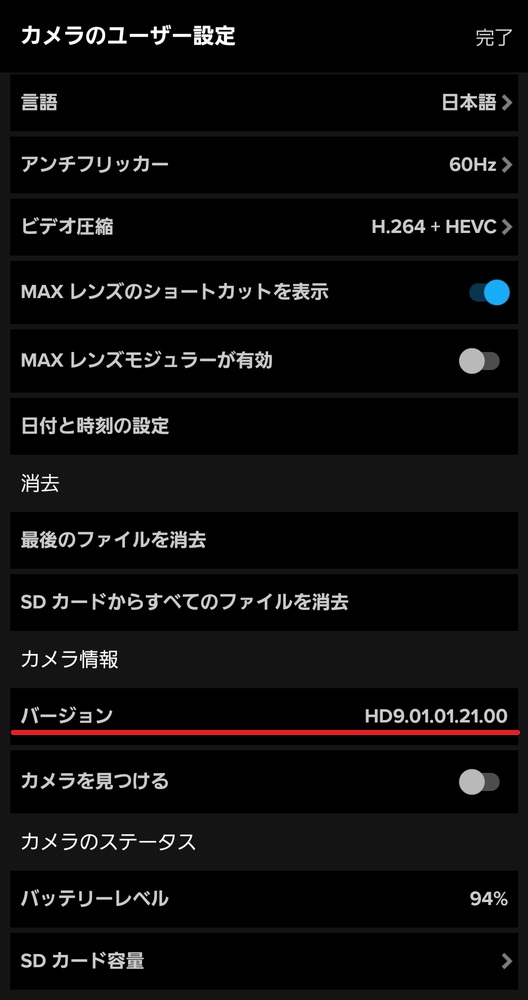
GoProのスマホアプリで確認したところ、v1.21にダウングレードされていることが確認できた。
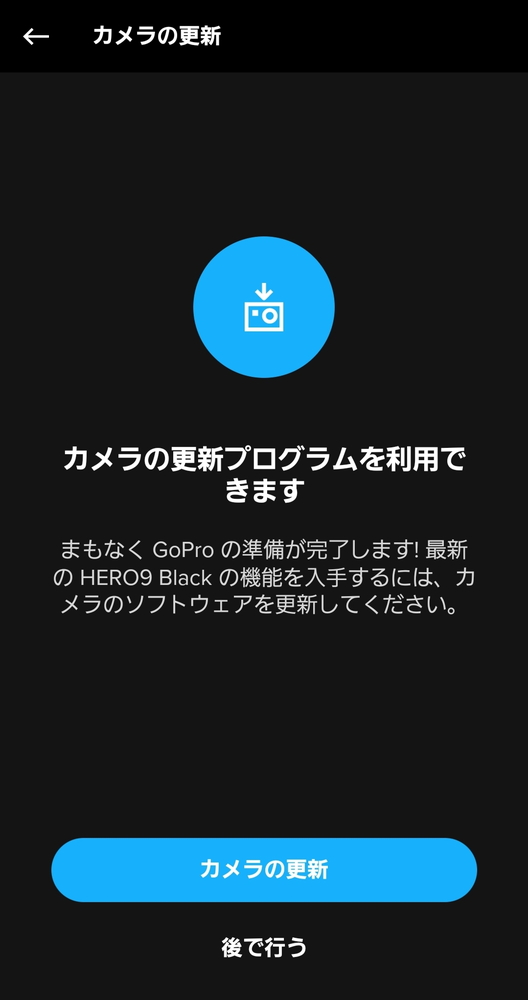
アプリとGoProを接続すると「カメラの更新プログラムを利用できます」の表示が現れてしまうが、この問題が解決されるファームウェアが出てくるまでは「後で行う」のボタンを押せばOK。
縦線が消えた!

v1.21にダウングレードしたGoPro HERO9 Blackで撮影してみると、問題の縦線が見事になくなっていた。また今のところ、映像がガビガビになってしまう現象も確認できていない。
v1.5までに改善されたユーザビリティやパフォーマンスが使えなくなるのは残念だが、まともな画が取れないよりもずっといい。もちろん問題が解決されるであろう新ファームウェアがリリースされるに越したことはないのだが、困っている人はこの方法を試してみてはいかがだろうか?
【追記】初期化→v1.50ファームウェアの手動インストールを行ったら直った
GoProのサポートセンターにこの現象について問い合わせてみたところ、
- カメラを工場出荷状態に初期化する
- 手動で最新ファームウェアに更新する
という方法で直るか試してほしい、といわれたので試してみた。

GoPro背面のタッチスクリーンを上から下にスワイプ、右にスワイプして「ユーザー設定」をタップ。

ユーザー設定→リセット→出荷時リセットをタップして、カメラを初期化
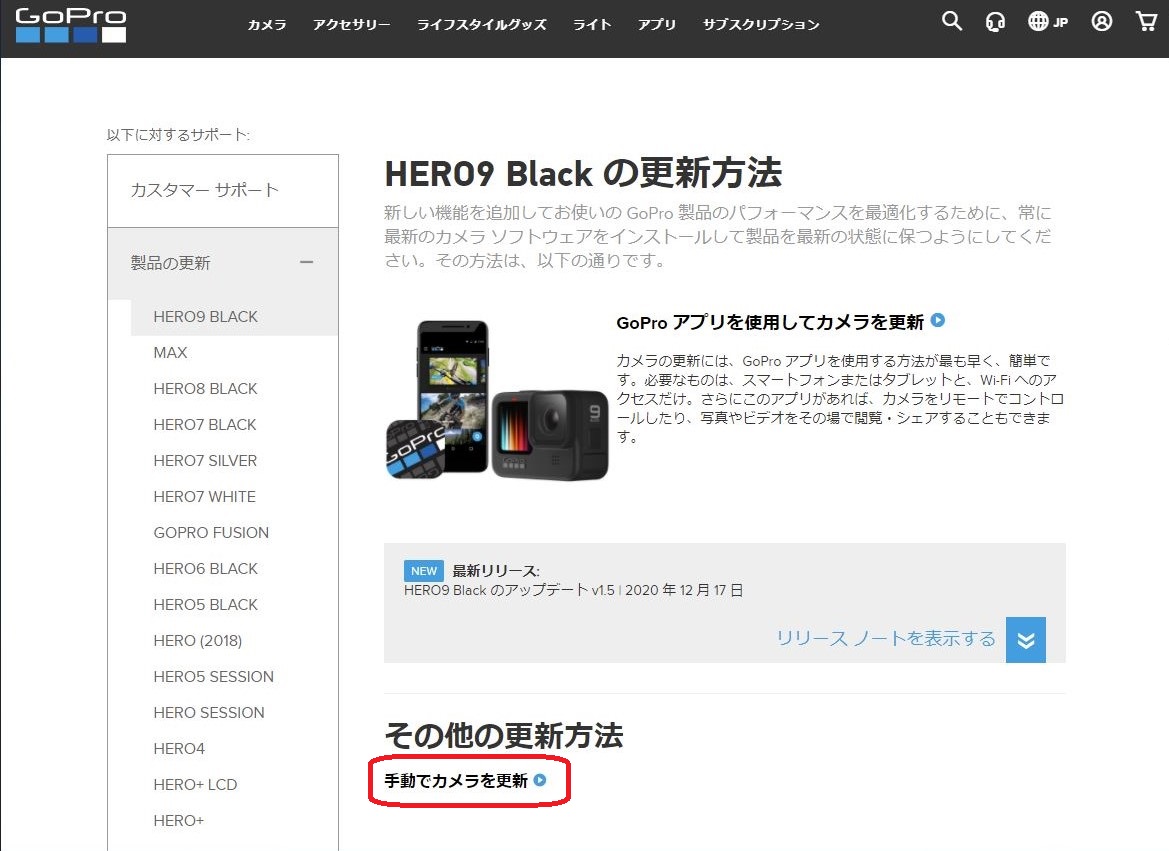
パソコンから、このページの「手動でカメラを更新」をクリック。
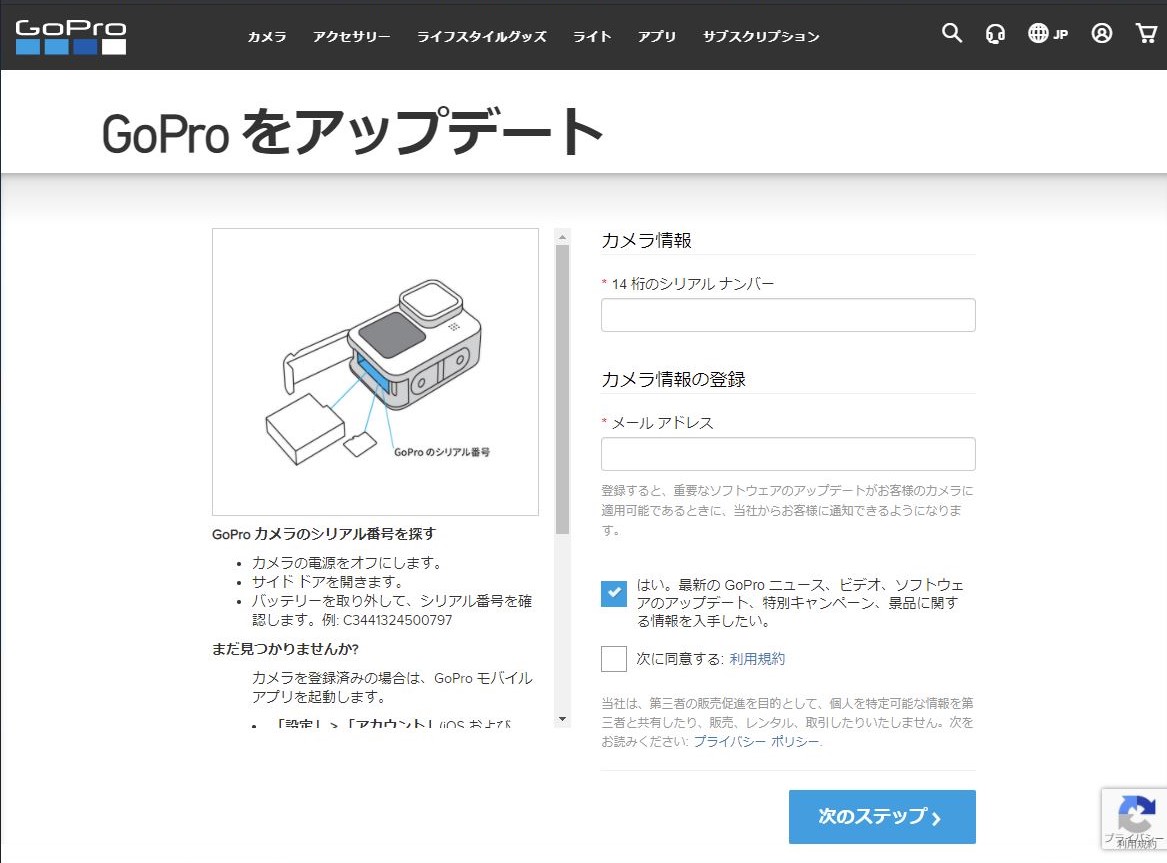
シリアルナンバーとメールアドレスを入力して、「次のステップ」をクリック。
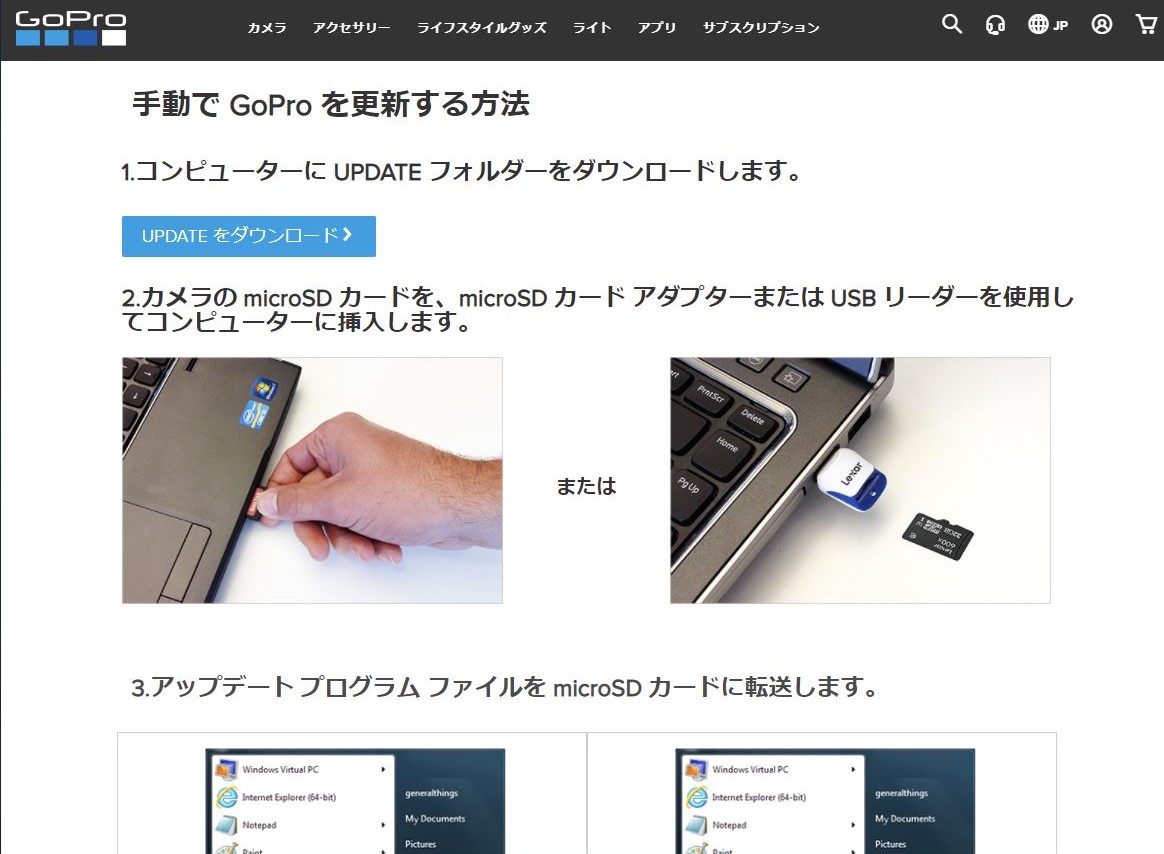
UPDATEをダウンロードして、画面の指示に従ってGoPro HERO9 Blackを手動アップデートする。

すると全く同じv1.50ファームウェアにアップデートされたはずなのに、映像から縦線が見事に消えた。今のところ荒れた映像も撮れていない。ダウングレードするよりもまず先にこっちを試すべきだろう。
しかしあれはいったい何だったんだろう…。

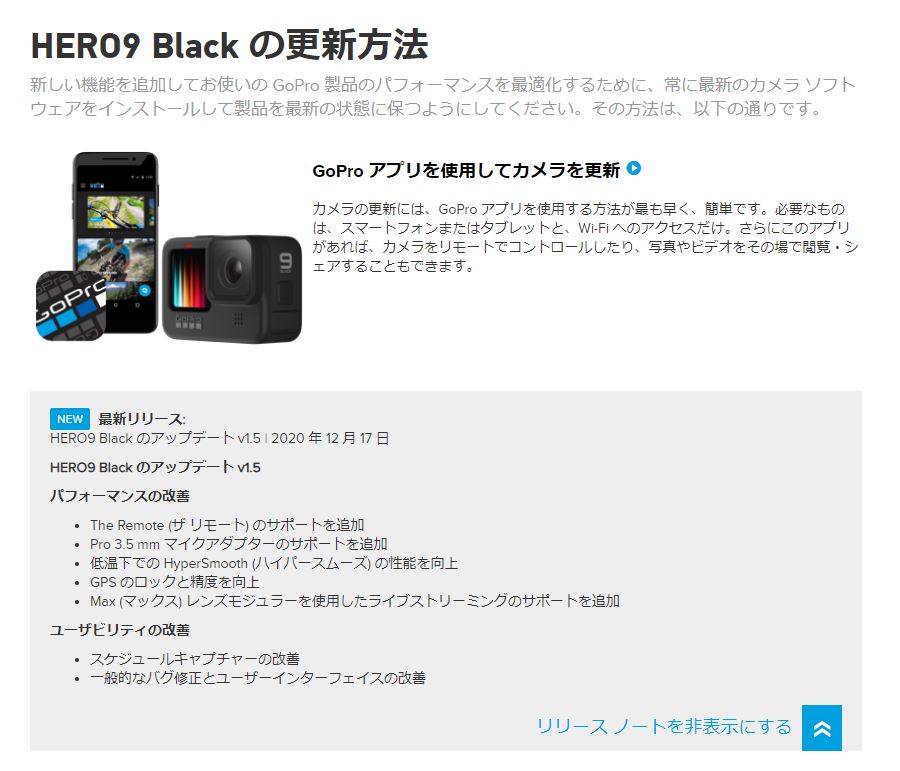



コメント